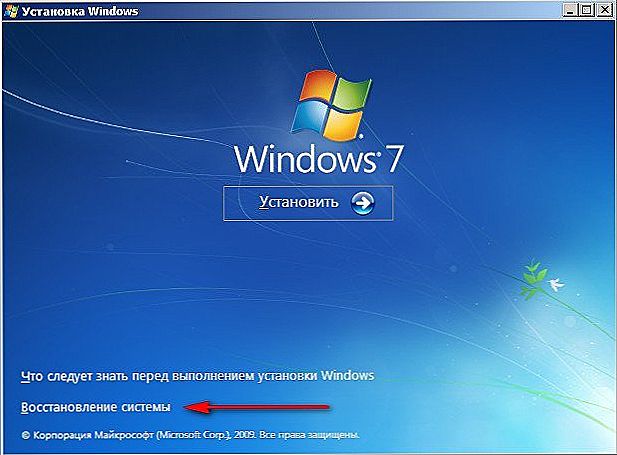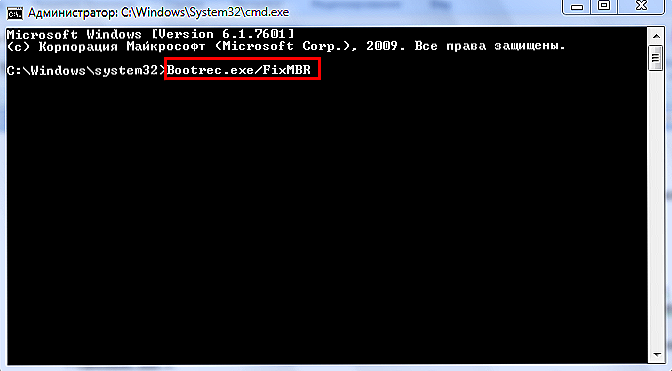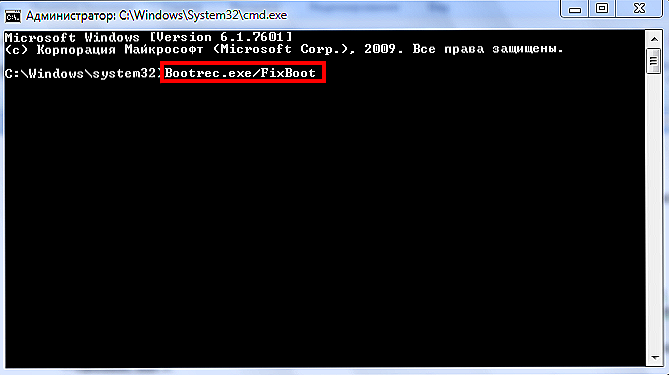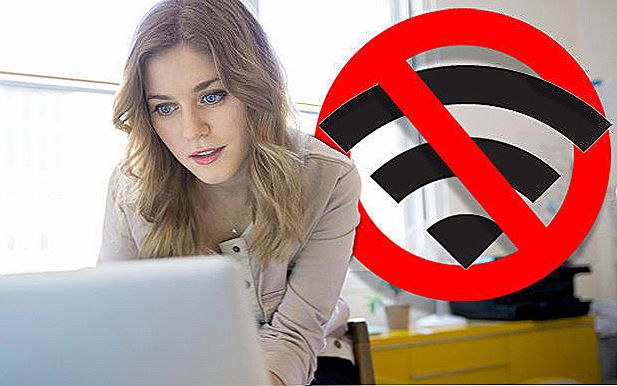Malo je vjerojatno da će se netko raspravljati s činjenicom da kada uključite računalo, postoje pogreške, ugodne su i pozitivne. Problemi koji se odmah pojavljuju u trenutku utovara i pokušaji izravnavanja za ulazak u sustav prilično su problematični za običnog korisnika da riješi, budući da je nemilosrdno znati gdje početi, što tražiti i gdje se okrenuti. Tema ovog članka osmišljena je kako bi pomogla svim korisnicima koji su naišli na gore navedeni problem u obliku pogreške "Nema uređaja za podizanje sustava koji utječu na bilo koju tipku" koji se odmah pojavljuje prilikom pokušaja uključivanja računala.

Metode za uklanjanje pogreške "Nema uređaja za podizanje sustava bilo koji ključ".
razlozi
Odmah treba napomenuti da, unatoč činjenici da se mnogi, suočeni s pogreškom u pitanju, grčevito pokušavaju popraviti prisilnim / hitnim ponovnim pokretanjem, au slučaju neuspješnog rezultata oni se boje i skoro "pokapaju" njihova računala, vrlo je jednostavno riješiti. No, prije nego što počnete tražiti rješenja, potrebno je utvrditi razloge za nastanak takve neugodne situacije. Dakle, pogreška "no bootable device hit bilo koji ključ" doslovno prevodi kao "ne postoji uređaj za podizanje sustava, pritisnite bilo koju tipku" i pritiskom na dovode do automatskog ponovnog pokretanja, nakon čega se ovaj prozor s informacijama ponovno prikazuje.
Slijedom toga, cijela bit incidenta leži u pogrešnom radu bilo fizičkog medija, na kojemu je instaliran operativni sustav (u daljnjem tekstu: "OS"), ili u boot sektoru samog "Windowsa". Na temelju gore navedenih argumenata može se utvrditi uži popis mogućih razloga koji će pomoći u određivanju daljnjih akcija za uklanjanje pogreške, i to:
- pogon nije fizički povezan s odgovarajućim priključcima na matičnoj ploči;
- pogon je spojen, ali integritet kabelske veze je prekidan (kabel je neispravan ili je labav na priključku);
- pogon se fizički deformira kao rezultat nemarnog postavljanja / nadogradnje / čišćenja sustava ili prijenosnog računala;
- Zastoji sustava Windows i višestruke pogreške (loše sektore) u pogonu uzrokovale su oštećenje boot sektora;
- zapisi sektora za podizanje sustava oštećeni su zbog akcija virusa softvera ili bezobzirnog rada s datotekama sustava.
Na temelju podataka iz glavnih razloga treba odrediti redoslijed uklanjanja pogreške "Nema uređaja za pokretanje".
odluka
Treba razumjeti, budući da se radna površina ne učitava,Sve korektivne radnje provodit će se u BIOS-u ili u sučelju za oporavak, koje aktivira instalacijski medij za Windows. Bolje je izvršiti predložene radnje u nizu u kojem su naznačene kako bi se izbjegle nepotrebne manipulacije, a vi ćete morati učiniti sljedeće:
Korak 1. Provjera vidljivosti fizičkih medija u BIOS-u:
- ponovno pokrenite ili uključite računalo i idite na sučelje "BIOS", da biste to učinili, odmah nakon pokretanja prtljage pritisnite tipku "DELETE" / "F2", "F9", ovisno o tome koja je matična ploča proizvođača koji koristite. Svi potrebni podaci bit će navedeni u korisničkom priručniku;
- u prozoru koji se otvori obratite pozornost na glavnu karticu "Main" i redak s nazivom "HDD / SSD". Ova linija treba prikazati naziv vašeg tvrdog diska ili statičkog diska. Ako je umjesto imena navedeno "Not detected", idite na korak "2", ako je navedeno ime, a zatim na korak "3".

Korak 2. Provjera ispravnosti fizičke veze i integriteta kabelske veze:
- otvorite kućište jedinice sustava ili, ako koristite laptop, uklonite stražnji poklopac u skladu s preporukama navedenim u korisničkom priručniku proizvođača uređaja;
- provjerite jesu li svi spojevi čvrsto povezani, oštećenje fizičkih kabela i prekomjerna prašina komponenti nedostaju;
- uključite računalo i provjerite rad sustava;
- ako nema pozitivnog rezultata, pokušajte odspojiti sve kabele iz priključaka i ponovno ih spojiti, a zatim ponovo uključite računalo.
Korak 3. Ako prethodni korak nije pomogao, provjerite redoslijed i način rada za podizanje sustava:
- ponovo otvorite "BIOS" i idite na karticu "Boot" ili "Advanced";
- odaberite parametar u posjedu koji je prisutan "Prioritet uređaja";
- provjerite je li HDD ili SSD prvi put instaliran;
- ako je slijed pogrešan, upotrijebite tipke "+" i "-" (ili tipku "Enter") za postavljanje fizičkog medija na prvo mjesto i provjeru ispravnosti podizanja operativnog sustava;
- ako je red ispravljen, pokušajte promijeniti način rada za podizanje sustava;
- pronađite parametar "Legacy Boot Options Priority" i eksperimentirajte s opcijama.

Korak 4. Vraćanje boot sektora operacijskog sustava. Sukladno tome, za ovaj korak trebat će vam instalacijski medij s operacijskim sustavom Windows:
- Umetnite USB bljesak ili disk s OS slikom i uključite / ponovno pokrenite računalo;
- tijekom postupka podizanja sustava, stalno pritisnite tipku "F5" za aktiviranje "Boot Menu";
- na popisu koji se otvori odaberite povezani medij i pritisnite "Enter";
- na korak s prijedlogom da kliknete gumb "Instaliraj", odaberite odjeljak "Vraćanje sustava";
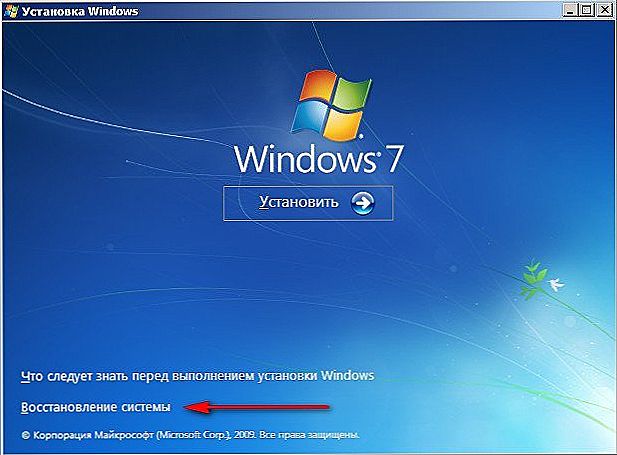
- započinje automatska provjera operacije operacijskog sustava, nakon čega će se ponuditi da izvrši odgovarajuće izmjene i trebate kliknuti gumb "Popravak i ponovno pokretanje";
- ako se automatsko oporavak ne pomogne, ponovo ponovite ove korake, nemojte pritisnuti gornji gumb, ali odaberite prvi odjeljak koji započinje riječima "Koristi alate za oporavak kako biste eliminirali ...", a zatim odaberite željenu verziju "Windows" u donjem popisu;

- U otvorenoj konzoli unesite naredbu "bootrec / fixmbr" i izvršite ga pritiskom na tipku "Enter";
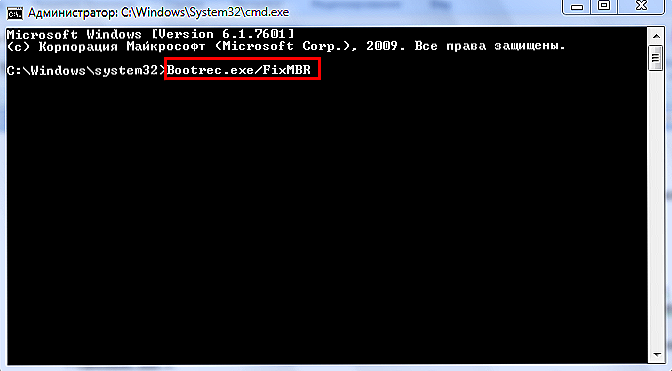
- ponovite korake s naredbom "bootrec / fixboot";
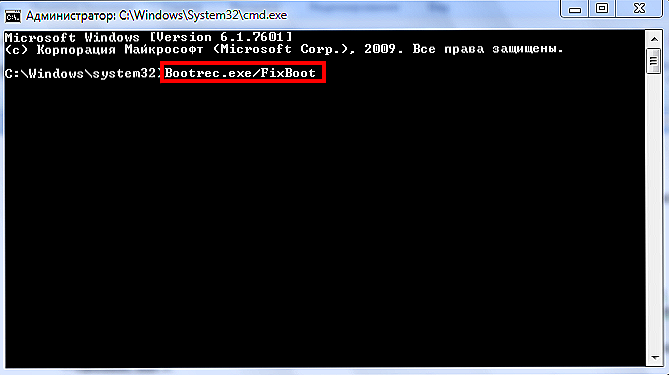
- izađite iz alata za oporavak pokretanjem naredbe "izlaz";
- Ponovo pokrenite računalo i provjerite pokretanje operativnog sustava.
zaključak
Dakle, gore navedeni su glavni načini za ispravljanje pogreške "no bootable device hit bilo koji ključ", koji u većini slučajeva potpuno riješiti poteškoće.Ali ako nijedna od navedenih ne pomogne, tada je velika vjerojatnost neispravnosti tvrdog diska ili statičkog diska. U tom slučaju, pokušajte ga povezati s drugim računalom i provjeriti ispravnost operacijskog sustava. Ako se pogreška nastavi, zamijenite nosač ili se obratite servisnom centru.